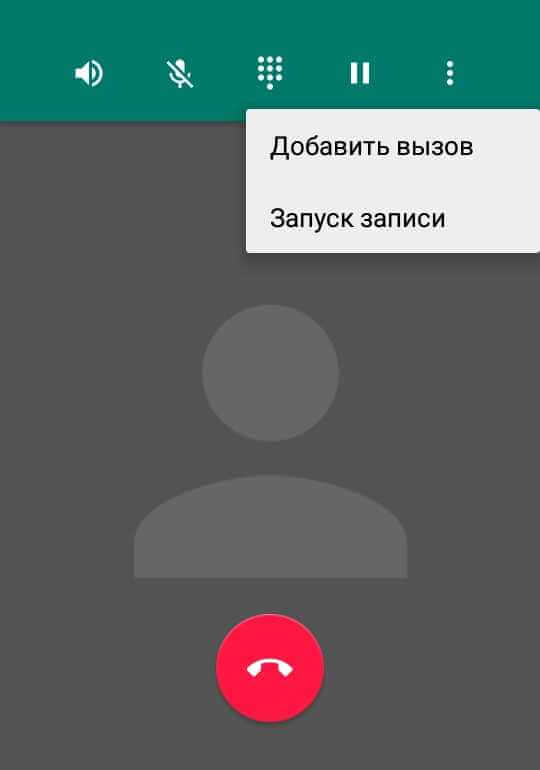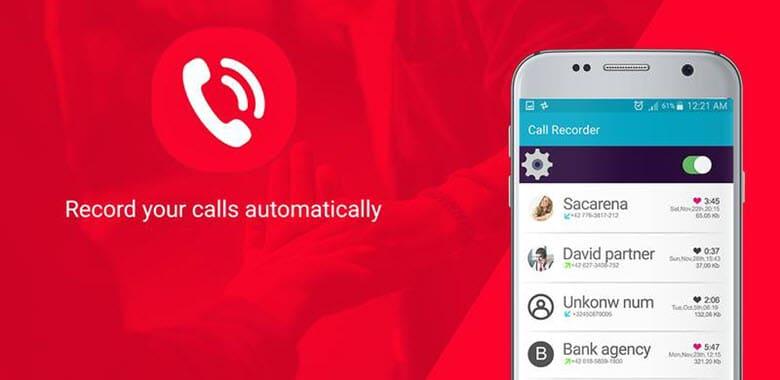Как сделать запись разговора на андроиде?
Как записывать телефонные разговоры на Android и в мессенджерах
Несмотря на то что запись телефонных разговоров во многих странах мира запрещена законом, поскольку нарушает конфиденциальность записываемого, обычно это никого не останавливает. Другое дело, что в какой-то момент Google решила, что это и впрямь опасная функция, а потому взяла и просто отключила её, лишив пользователей последних версий Android писать звонки. Поэтому в сети довольно часто встречаются вопросы о том, как записать звонок на Android или как записать звонок в WhatsApp, Telegram и других мессенджерах. Рассказываем, что к чему.
![]()
Хотите записать разговор на Android? Это будет непросто
Как записывать звонки на Android 10
Пожалуй, больше всего пользователей интересует, как записать звонки на смартфонах с Android 10. Дело в том, что в этой версии ОС Google отключила функцию записи, а потому все сторонние приложения, служащие этой цели, оказались бесполезными. Однако некоторые производители встраивают инструментарий для записи звонков в свои прошивки. Например, Xiaomi, Huawei, Honor и Meizu.
Если у вас смартфон Xiaomi или Meizu, вам не придётся совершать каких-либо манипуляций вроде установки специализированного софта для записи звонков в принципе – всё уже встроено по умолчанию. Достаточно набрать номер нужного абонента, а затем нажать на кнопку записи (иконка диктофона). После этого перейдите в приложение с файлами, отыщите папку call_rec и прослушайте записанный разговор.
Как записывать звонки на Huawei
А вот пользователям аппаратов Huawei и Honor придётся немного сложнее. Им нужно установить приложение HwCallRecorder, которое можно загрузить по этой ссылке. После этого необходимо открыть приложение «Телефон» — «Настройки» и включить параметр «Автоматическая запись вызовов». При этом записывать звонки отдельно не получится. Отыскать записи можно в приложении «Диктофон», которое поставляется с оболочкой EMUI по умолчанию.
Как записывать звонки Тинькофф Мобайл

Тинькофф Мобайл ввел услугу записи телефонных разговоров, она бесплатна
С недавних пор у абонентов «Тинькофф Мобайла» тоже появилась возможность записывать звонки. Для активации этой функции перейдите в приложение оператора и в разделе «Услуги» активируйте запись звонков. После этого откройте приложение «Телефон» и наберите номер 333. Затем нажмите на экране кнопку «Добавить» и наберите абонента, разговор с которым хотите записать. Как только он ответит, нажмите на экране кнопку «Объединить» для перехода в режим аудиоконференции, где специальный бот сможет писать звонки. Отыскать записи можно в приложении «Тинькофф Мобайл» — «События» — «Звонки».
Запись звонков на Android 8
У пользователей устройств под управлением Android 8.1 и более ранних версий никаких проблем с записью звонков нет. Поэтому, если вы относитесь к их числу, просто установите себе приложение ACR Cube. По-моему, это самая удобная утилита для записи звонков.

Справа — запись не ведётся, слева — запись ведётся
Установите приложение и раздайте ему запрашиваемые привилегии. После этого при совершении звонка из приложения «Телефон» на вашем смартфоне на экране будет появляться кнопка записи. Нажмите её, чтобы записать разговор или отключите, если запись не требуется.
Сохранённые записи можно добавить в избранное, как-то прокомментировать или поделиться
Чтобы найти запись, откройте приложение ACR Cube и на главной странице вы увидите список всех записанных разговоров с пометкой приложения, в котором велась запись. Это может быть либо штатное приложение «Телефон», либо WhatsApp, либо Telegram. Нажмите на запись, чтобы прослушать.
ACR Cube обладает широким перечнем настроек. Приложение позволяет включить автоматическую запись, активацию записи по подаче голоса кого-то из собеседников или в момент приёма вызова, и даже активировать геотаргетирование. То есть приложение будет записывать не только телефонный разговор, но и отметит место на карте, где вы совершили или приняли записанный звонок.

Если в записи слышен только ваш разговор, проверьте настройки
Если вы испытываете проблемы с записью звонков и либо слышите только себя, либо не слышите ни себя, ни собеседника, разработчики рекомендуют немного поколдовать с настройками. Перейдите в «Настройки» — «Запись» — «Источник аудио для записи звонков» и попробуйте выбрать другие параметры записи: Voice Communication, Voice call, Voice Recognition и т.д. Затем выкрутите ползунок параметра «Улучшение чёткости телефонных звонков» на максимум. Это должно решить проблему.
Как записывать разговоры в WhatsApp
ACR Cube позволяет записывать не только телефонные разговоры, но и звонки в VoIP-сервисах вроде Telegram или WhatsApp. Признаюсь честно, мне так и не удалось заставить приложение писать мои разговоры в мессенджерах. Первоначально я списал это на шифрование – дескать, продвинутые алгоритмы защиты не позволяют сторонней программе получить доступ к голосовым данным. Однако, как оказалось, тех, у кого всё сработало, на самом деле довольно много, а причина отказа в записи кроется в банальной несовместимости. Поэтому узнать, будет ли ваш смартфон записывать разговоры в мессенджерах, можно только на практике.
Запись звонков в WhatsApp, Telegram или Skype работает ровно по тому же принципу, что и сотовых звонков:
- Перейдите в чат с пользователем, которому хотите позвонить, и нажмите на кнопку трубки;
- При появлении экрана вызова нажмите на кнопку записи разговора, которая будет отображаться поверх интерфейса мессенджера;
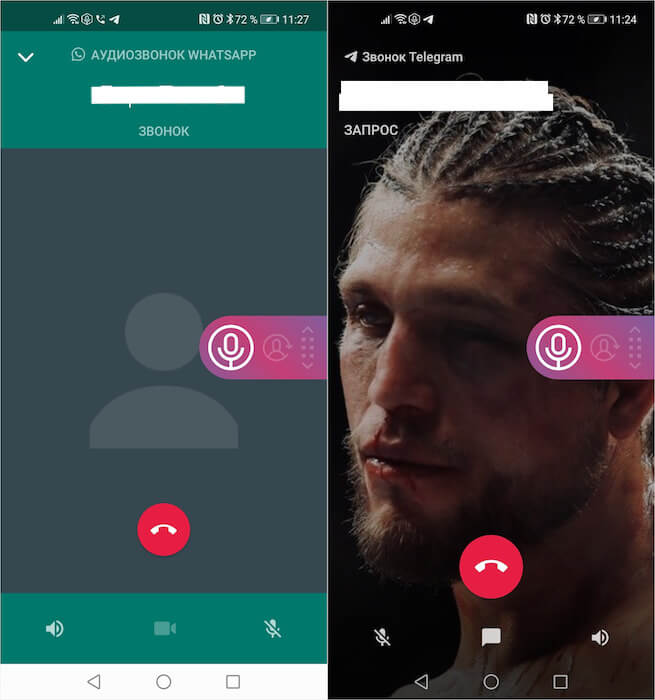
Записывать разговоры можно не только в WhatsApp, но и в Telegram
- Остановите запись во время разговора, если нужно, нажав на ту же кнопку, либо завершите звонок – запись окончится автоматически.
Помните, что, записывая свой разговор с кем-то из собеседников, вы нарушаете его конфиденциальность. С другой стороны, иногда запись может реально выручить вас, став доказательством в экстренной ситуации. Поэтому, на мой взгляд, лучше, чтобы такая возможность была – просто на всякий случай.

Новости, статьи и анонсы публикаций
Свободное общение и обсуждение материалов
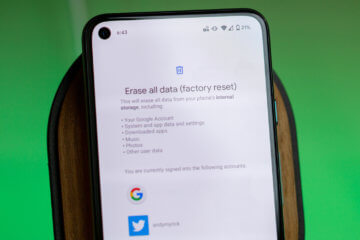
Ваша учётная запись Google хранит в себе колоссальный объём информации. Пожалуй, даже больший, чем вы сами о том подозреваете. Помимо вполне очевидных фотографий из «Google Фото», документов и прочего хлама из Google Drive, истории поисковых запросов и сообщений электронной почты, там хранятся записи ваших обращений к Google Ассистенту, история перемещений и обращений к установленным на устройстве приложениям. Так что было бы неприятно потерять это богатство. Впрочем, его вполне можно передать по наследству.

Большинство пользователей, которые пересаживаются на Telegram, остаются в его экосистеме надолго. Например, я тут – с момента запуска публичной бета-версии мессенджера, и с тех пор ни разу мне не приходило даже в голову выбрать WhatsApp или Viber в качестве основного средства общения. За это время аудитория Telegram сильно разрослась, и теперь у меня практически нет нужды пользоваться чем-то ещё, кроме него. Другое дело, что за прошедшие годы у меня сменился уже не один смартфон и даже номер телефона, перепривязать который оказалось не менее просто, чем установить Telegram.

Аккумулятор – это единственный компонент любого смартфона, который является расходным материалом. Год-два, и он теряет способность накапливать энергию так же, как раньше. В результате время автономной работы устройства снижается, а само оно либо теряет в производительности, либо, если нет специального защитного механизма, начинает периодически выключаться при перепадах напряжения. Поэтому логично, что многие хотят отсрочить наступление этого момента и в первую очередь берутся за калибровку аккумулятора. Разбираемся, почему это абсолютно бесполезно.
Кто вообще эту дичь пишет?? На новых смартах шаоми уже давно нет записи звонков, из-за того, что теперь установлена Гугл звонилка. Вроде сайт нормальный, а такую стань пишут
У меня на Xiaomi Mi9T есть встроенная функция записи звонков, при этом стоит последняя официальная прошивка на 10-м Андроиде.
Вот ответы на часто задаваемые вопросы:
1. HwCallRecorder.apk – это системный .apk-файл, который был предустановлен на Huawei P30 Pro под управлением EMUI 9. Умельцы с XDA-Developers извлекли его из прошивки и выложили в открытом доступе. Скачать файл можно по приведенной в статье ссылке (с файлообменника Mega.nz, куда я загрузил файл для удобства) либо с https://forum.xda-developers.com/mate-20-pro/how-to/call-recorder-huawei-model-android-pie-t3926346.
2. Установить HwCallRecorder можно только на смартфонах Huawei и Honor с EMUI 9. На устройствах под управлением EMUI 10 инсталляция приводит к ошибке.
3. Насколько мне известно, единственный способ заставить телефон (на базе EMUI 10) записывать звонки – установить предыдущую версию EMUI с помощью HiSuite, инсталлировать HwCallRecorder для EMUI 9, а затем «по воздуху» обновиться до EMUI 10. Лично не проверял.
4. В том же топике на форуме XDA-Developers выложен .apk-файл HwCallRecorder для EMUI 10, но приложение поддерживается лишь одним аппаратом – Huawei Mate 20 Pro.
5. Что касается смартфонов Xiaomi. Действительно, большинство современных моделей лишены возможности записывать звонки, хотя раньше функция записи была предустановлена в MIUI. Сейчас же ее получает ограниченное число моделей. Какие именно – я не знаю. Видимо, причина в диалере от Google, который заменил стандартную «звонилку» Xiaomi.
6. Всем, кто пользуется смартфоном на базе старой версии Android (ниже Android 9.0), я рекомендую приложения Cube ACR, Call Recorder от Appliqato и BoldBeast Call Recorder.
Как записать телефонный разговор на Android или iPhone. Все трюки и секреты
Тема, которая кажется простой и очевидной, вызывает много кривотолков и неясности у большинства людей. Можно или нельзя писать разговоры по телефону, что для этого нужно и так далее. В этом материале разберемся, как записывать свои разговоры.
Содержание
- Юридический аспект записи телефонных разговоров
- Записываем по старинке на диктофон – простой способ для всех
- Как записать телефонный разговор на iPhone
- Как записать телефонный разговор на Android
- Короткие выводы
Юридический аспект записи телефонных разговоров
Запись телефонных разговоров удобна во многих жизненных ситуациях, хотя тут все зависит от того, в какой стране вы находитесь. Например, в некоторых штатах в США запись разговоров является незаконной, если оба участника не извещены об этом, таков, например, закон Калифорнии. А рядом в Аризоне вы можете записывать свой разговор и не предупреждать собеседника об этом. Конечно же, речь идет о записи собственных разговоров, практически во всех странах мира запись чужих разговоров запрещена, если на это нет разрешения суда, которое выдается правоохранительным органам. Например, попытка прослушать и записать разговор супруга приведет к уголовному наказанию в подавляющем большинстве стран, степень близости не играет никакой роли, вы нарушаете закон. Ровно такой же подход и в России, любой из участников разговора может, не предупреждая, записывать разговор, никакого разрешения для этого не требуется. Вы можете записать разговор для личного использования, например, чтобы прослушивать его долгими зимними вечерами. Многие слышали о том, что тайна телефонных разговоров в России защищена, и ошибочно трактуют статью 138 УК РФ как запрещающую вести такие разговоры. Но это совсем не так, давайте прочитаем эту статью:
Нарушение тайны переписки, телефонных переговоров, почтовых, телеграфных или иных сообщений граждан — наказывается штрафом в размере до восьмидесяти тысяч рублей или в размере заработной платы или иного дохода осужденного за период до шести месяцев, либо обязательными работами на срок до трехсот шестидесяти часов, либо исправительными работами на срок до одного года.
То же деяние, совершенное лицом с использованием своего служебного положения, — наказывается штрафом в размере от ста тысяч до трехсот тысяч рублей или в размере заработной платы или иного дохода осужденного за период от одного года до двух лет, либо лишением права занимать определенные должности или заниматься определенной деятельностью на срок от двух до пяти лет, либо обязательными работами на срок до четырехсот восьмидесяти часов, либо принудительными работами на срок до четырех лет, либо арестом на срок до четырех месяцев, либо лишением свободы на срок до четырех лет.
Соответственно, вы нарушите тайну переговоров в случае, если сами в них не участвуете, но ведете запись. Наказанием станет штраф до 80 тысяч рублей. Еще один важный момент, сохраняя запись разговора для личного использования, вы никак не нарушаете законодательство. Но если вы будете делиться такой записью без разрешения второй стороны, то это также нарушает закон. Уверен, что вы звонили в абонентскую службу операторов, в банки, в другие компании и слышали запись автоответчика: «В целях улучшения контроля качества все звонки записываются». Действительно, такие компании записывают все разговоры и могут использовать эти записи для того, чтобы определить суть претензий клиента и то, что происходило во время разговора. Но опубликовать без вашего прямого и явного разрешения такие записи они не могут. Также тот, кто записывал разговор, несет ответственность за его сохранность, недоступность третьим лицам. Об этом следует помнить до того момента, как вы решите записывать все свои разговоры.
Пожалуйста, уточните, каковы законы вашей страны, чтобы не нарушить их, когда вы записываете разговоры со своими собеседниками. Это важно! Техническая возможность для записи разговоров присутствует в любой точке мира.
Итак, вы определили, что запись звонков законна, и теперь нужно разобраться, как это сделать и что для этого нужно.
Записываем по старинке на диктофон – простой способ для всех
Записать свой разговор на диктофон, встроенный в ваш смартфон, невозможно, если производитель изначально не разрешил записывать разговоры (тогда никакие танцы с бубном не нужны). Например, в смартфонах Samsung вы увидите надпись, что работа диктофона во время звонка не поддерживается.
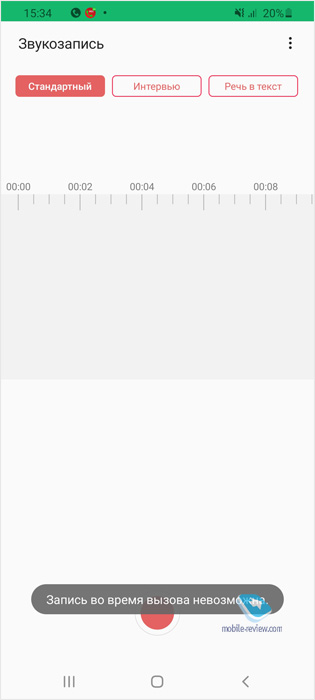
Но никто не запрещает использовать этот же телефон для записи разговора по второму аппарату. Тогда потребуется включить режим громкой связи. Это неудобно, такой способ подойдет дома, но на улице он не работает. Да и ваш собеседник поймет, что вы говорите в режиме громкой связи, это хорошо заметно. Если нет другого выхода, разговор нужно записать здесь и сейчас, то этот способ надежный и рабочий, но он далек от удобства и комфорта.
Как записать телефонный разговор на iPhone
Ответ в лоб звучит просто – никак. Если углубиться в вопрос, то выяснится, что способов несколько и они относительно экзотичны. Если вы взломаете ваш аппарат с помощью Jailbreak, то можно будет установить софт, который записывает все разговоры с линии. Но безопасность такого подхода сомнительна, и я крайне не рекомендую так поступать. Хватит того, что iPhone и так не самый безопасный смартфон на планете, а тут еще потенциально за вами смогут следить школьники или люди, вам неизвестные. А доступ к вашим разговорам окажется лакомым кусочком, чтобы вас шантажировать. Вам это нужно? Думаю, что нет.
Еще один дорогой и экзотический способ – купить специальный адаптер для iPhone, это краудфандинговый проект на Indiegogo от компании PhotoFast. Подключается небольшая коробочка к разъему Lightning, в нее вы вставляете обычную гарнитуру с разъемом 3.5 мм. Во время звонка просто нажимаете на кнопку записи, и разговор сохраняется на карте памяти microSD. Cтоит этот аксессуар порядка 125 долларов, найти его в продаже достаточно тяжело, ощущение, что в Apple последовательно запрещали его продажу. Плюс в том, что записать так можно любые разговоры, в любых приложениях. И это все за счет того, что используется обычный аудиовыход. Поэтому считаю этот способ такой же экзотикой, как и первый, но кто-то, возможно, разыщет этот аксессуар.

Самый простой способ, что доступен на абсолютно любом телефоне и напрямую зависит от вашего оператора, это использование второй линии. Эту особенность сотовых сетей эксплуатируют как создатели приложений или отдельных сервисов, так и сами операторы. Например, в России это «Тинькофф Мобайл» и их бета-версия приложения.
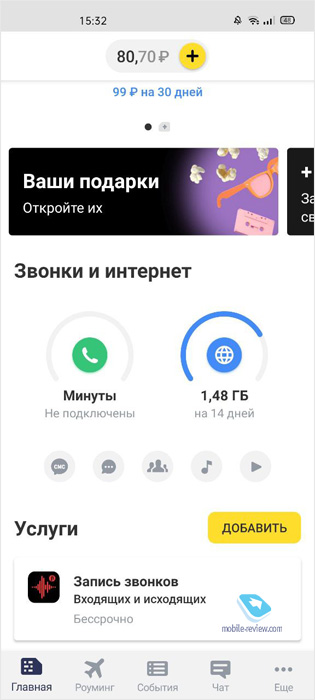
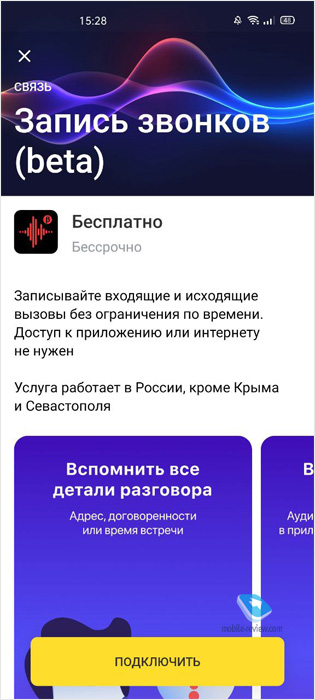
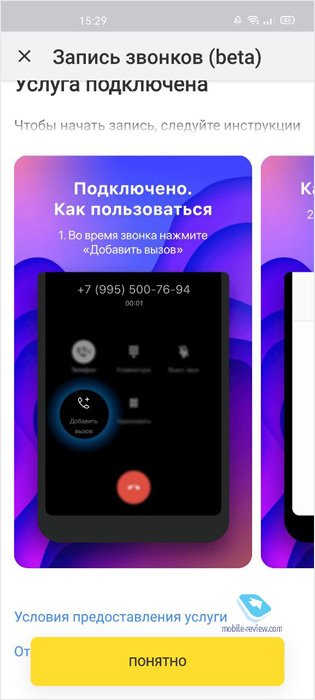
Вот как описывается сервис в пресс-релизе компании:
«Запись звонков и голосовых сообщений происходит с использованием технического номера 333. Чтобы записать исходящий звонок, необходимо:
- Позвонить на номер 333
- Нажать “Добавить звонок”
- Позвонить нужному абоненту и после соединения с ним объединить звонки
Чтобы записать разговор, который уже начался, нужно:
- Во время звонка с абонентом нажать на экране “Добавить звонок”
- Позвонить на номер 333
- Объединить звонки, после чего запись начнется
Для записи голосовой заметки нужно набрать номер 333 и надиктовать сообщение.
После завершения звонка запись сразу появится и будет в дальнейшем доступна в мобильном приложении Тинькофф Мобайла в разделе “События” -> “Звонки”. Записи будут доступны только абоненту, который сможет управлять ими по своему желанию. Их можно скачать и сохранить на смартфон, а также отправить по электронной почте, смс-сообщением или переслать в любой из мессенджеров».
Этот способ не зависит от марки производителя, может работать в том числе и на кнопочных аппаратах, если они поддерживают вторую линию. На iPhone всегда нужно руками добавлять третий звонок, без этого никак.
Как записать телефонный разговор на Android
Многие производители смартфонов изначально добавили возможность записывать разговоры, никаких дополнительных программ или сервисов не требуется. Например, вы можете записывать разговоры на Xiaomi (до недавнего времени), OPPO, realme и других. Уточнить этот момент можно в характеристиках вашего смартфона.
Например, в Samsung считают, что запись разговоров не должна быть доступна пользователям, и поэтому по умолчанию такой опции нет в большинстве стран мира. В России для смартфонов Samsung запись разговоров запрещена. Для смартфонов можно получить root-доступ, поставить программы, что умеют писать все разговоры с линии, но также не советую этого делать – это излишний риск, который вам точно не нужен.
В Play Market можно найти множество программ, что условно бесплатны или платны и умеют записывать звонки автоматически на любом Android-смартфоне. Как правило, они используют тот же способ, что и «Тинькофф Мобайл», это добавление третьей линии и последующая отправка вам файла (либо сразу запись на вашем устройстве).
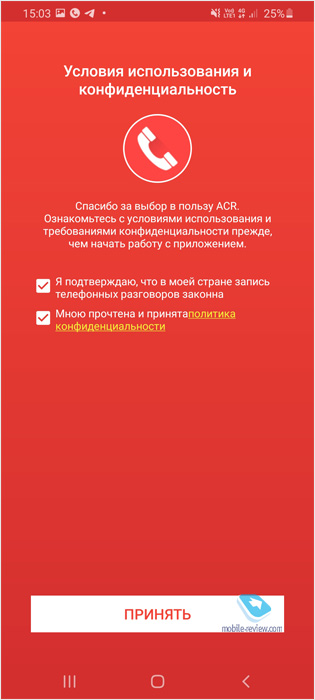

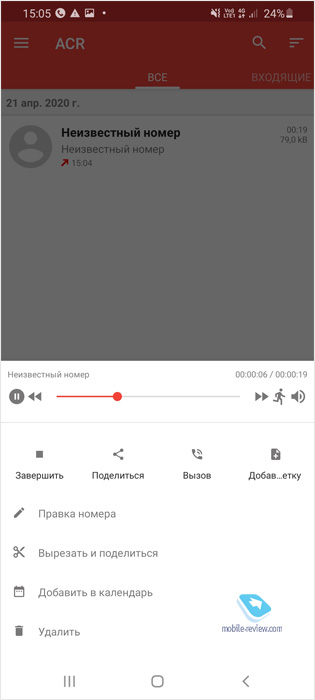
Важно указать, что большинство программ не умеет записывать разговоры с использованием VoLTE, VoWifi, это нужно учитывать и, видимо, отключать такие возможности, если в приложении вам нужна запись разговора. Также на Android 10 в сторонние приложения не может передаваться информация о звонках, поэтому вам нужно вручную прописывать имя звонка, с кем состоялся разговор. Это крайне неудобно.
Короткие выводы
Несмотря на то, что во многих странах мира запись звонков для личного использования одним из разговаривающих разрешена, технических решений, которые позволяли бы это делать безболезненно и удобно, практически нет. В смартфонах на Android, где такая запись присутствует, вы не можете записывать все разговоры подряд, вам нужно активировать эту функцию. Лучше с этим справляются сторонние сервисы (третья линия), они записывают все разговоры нон-стоп.
В Google запретили запись разговоров на Android и последовательно заставляют отказаться от такой возможности всех производителей, использующих GMS-сервисы. Например, Xiaomi в прошлом году отказалась от записи разговоров, такая опция исчезла. Тем не менее, в звонилке от Google, что планируется к выходу в 2020 году, появилась опция записи разговоров, она отличается тем, что, нажимая клавишу записи, вы также извещаете вашего собеседника об этом (он слышит голосовое предупреждение, что разговор будет записан). Сохраненные разговоры можно будет расшифровать и прочитать в виде текста. Это отличный способ, чтобы брать интервью по телефону. Но для скрытой от собеседника записи эта звонилка от Google точно не подойдет. Как следствие, если отбросить аппаратные решения, то остается только третья линия, реализованная в тех или иных сервисах. Это то решение, что останется работоспособным долгое время.
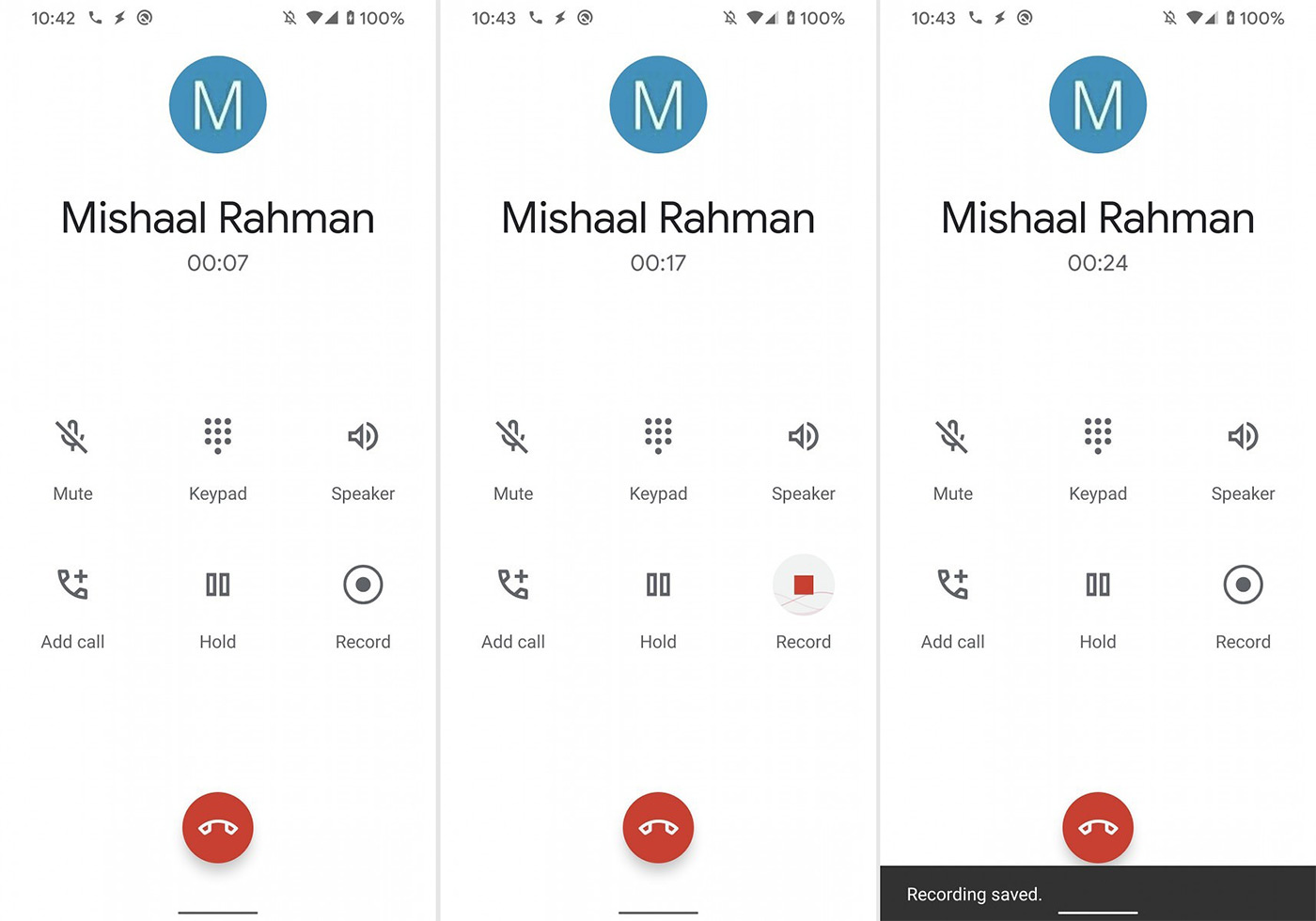
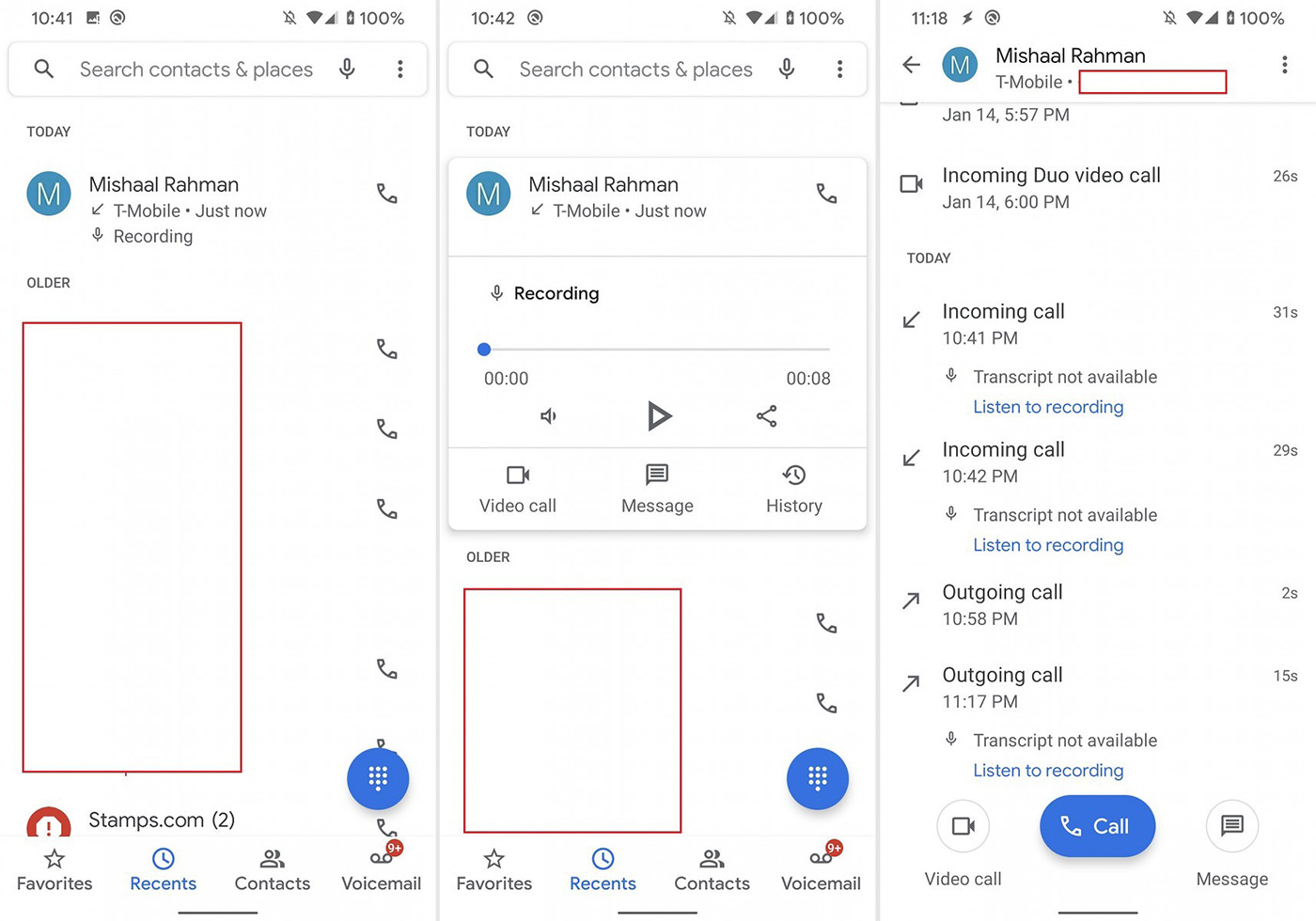
А вы записываете разговоры? Вам нужна такая опция?
Как включить запись телефонных звонков на Андроид
Довольно часто пользователи сталкиваются с ситуацией, когда необходимо записать важный разговор. Например, это актуально для работников в сфере бизнеса, для продавцов, консультантов, ведь потом без проблем все можно прослушать заново.
Но как включить запись телефонных звонков на Андроид, что для этого понадобится, какие изменения пришли с новыми версиями операционной системы? GuruDroid.net предлагает вам ознакомиться с полезной информацией, и найти ответы на интересующие вопросы.
Как включить запись разговоров на Андроид
 Начиная с 6 версии, на Андроид-устройствах появилась встроенная функция записи разговоров. Она также присутствует на Nougat 7 и Oreo 8, но здесь не все так легко. Дело в том, что производители часто блокируют эту опцию, и никакими махинациями ее уже не включишь. Подобное обычно случается на бюджетных китайских телефонах, компании просто не хотят тратить время на расширение функционала из-за низкой стоимости товара.
Начиная с 6 версии, на Андроид-устройствах появилась встроенная функция записи разговоров. Она также присутствует на Nougat 7 и Oreo 8, но здесь не все так легко. Дело в том, что производители часто блокируют эту опцию, и никакими махинациями ее уже не включишь. Подобное обычно случается на бюджетных китайских телефонах, компании просто не хотят тратить время на расширение функционала из-за низкой стоимости товара.
Теперь рассмотрим, как ее включить, а заодно и проверить само наличие на девайсе:
- Заходим в «Телефон», набираем необходимый нам номер или открываем его из «Контактов»;
- Как только начинается вызов, кликаем на изображение троеточия. Оно обычно расположено в правой стороне экрана;
- Появляется дополнительное меню, в котором выбираем «Начать запись». Теперь разговор будет непрерывно записываться, а чтобы это прекратить, достаточно повторить вышеописанные действия и кликнуть «Остановить запись».
Аналогичное следует проделывать и при входящем звонке. Если функции записи вы не видите, значит, на смартфоне она и не предусмотрена. Здесь помогут только сторонние приложения, о чем поговорим ниже.
Плюсы:
- Чистый звук, отсутствуют помехи; свой голос, как и голос собеседника, слышно прекрасно, чем, к сожалению, могут похвастаться не все записывающие программы.
- Не занимает дополнительного места на внутренней памяти, как это делает программа для записи. Достаточно легко включать/выключать.
Минусы:
- Довольно скудный функционал, нет возможности менять разрешение файла, его качество, объем. Также отсутствует автоматическая остановка записи на определенной минуте разговора.
- Невозможно сортировать звонки по дате, имени, добавлять к ним заметки, отмечать важные разговоры. После записи файл можно найти только через проводник или в музыкальном плеере, откуда никакой особенной настройке он не поддается, а превращается просто в обычное аудио, предназначенное только для прослушивания.
- Доступна не на всех смартфонах, если отсутствует – включить даже с root-правами проблематично.
Как включить постоянную/одноразовую запись на Андроиде

- Не хотите постоянно повторять одинаковую процедуру, а записывать необходимо все входящие и исходящие звонки? Тогда идеальным решением станет автоматическая запись разговоров, ведь на Андроид ее включить очень легко.
- Общаетесь с большим количеством людей, но запись требуется только для определенных абонентов? Значит, настройте опцию «Избранные контакты», и больше не волнуйтесь, что в очередной раз забыли ее активировать при важном звонке.
- Уже знаете, какой звонок совершите, нужно его записать, но быстро включать данную функцию во время самого разговора не хочется? В таком случае, в настройках с легкостью выставите одноразовую запись, и при первом звонке она сама активируется.
Мы описали три возможные ситуации, а теперь выясним, какой алгоритм действий они имеют. Для начала переходим в настройки «Контактов», в самом низу перечня видим опцию «Записи вызовов».
- Для ситуации № 1: просто передвигаем ползунок в режим «Включено» напротив «Автозапись вызовов». Появляется дополнительное маленькое меню, где ставим «Все контакты».
- Для ситуации № 2: вновь активируем «Автозапись вызовов», но теперь выбираем не «Все контакты», а «Избранные». Далее нам предлагается отметить эти номера. Количество, как правило, не ограничено.
- Для ситуации № 3:кликаем по второму пункту «Записи вызовов» и выбираем «Одноразовая». Сделано.
Обратите внимание! Подобная настройка возможна только в том случае, если смартфон официально поддерживает встроенную функцию записи. Если же вы добились этого с помощью рут-прав, специальных программ, инструментов – вряд ли будет положительный результат.
3 лучших приложения для записи телефонных разговоров
 Все уже столкнулись с такой ситуацией, когда системная функция отсутствует, а записать разговор просто необходимо? Не отчаивайтесь, выход есть, и довольно хороший – специальные приложения для записи.
Все уже столкнулись с такой ситуацией, когда системная функция отсутствует, а записать разговор просто необходимо? Не отчаивайтесь, выход есть, и довольно хороший – специальные приложения для записи.
На Google Play имеются сотни приложений, кардинально отличающиеся вспомогательными опциями, качеством и доступностью. Большая часть – это бесплатные утилиты, но существуют и платные, предоставляющие пользователю максимальный комфорт.
Как легко настроить запись разговоров на Android
Вы проводите собеседования с кандидатами на вакансии? У вас впереди экзамен, и вам нужно учиться с другом по телефону? Именно поэтому вы должны научиться записывать телефонные звонки на андроид, и все эти разговоры останутся с вами даже после того, как вы повесите трубку. Кроме того, это отличный способ для людей, чтобы запомнить номера и адреса, используемые во время разговора. Записи телефонных разговоров — отличная форма доказательства в юридических делах. Вот способы записать разговор телефонных звонков на вашем устройстве Android.
- Стандартный метод для Android
- Как осуществить запись разговора?
- Как записывать звонки на Android с помощью Google Voice
- Как записывать вызовы на Android с помощью сторонних приложений
- Как использовать Call Recorder-ACR
- Настройки
- Настройка Параметров Записи
- Как использовать Automatic Call Recorder
- Настройка
- Воспроизведение записанных вызовов
Стандартный метод для Android
Использование внутренних ресурсов своего устройства – это самый быстрый и легкий способ записать разговор на Андроид.
Как осуществить запись разговора?
Для того, чтобы записать разговор, необходимо выполнить следующий алгоритм действий:
- Когда осуществляется разговор, который нужно записать, нужно найти кнопку Меню на экране и нажать «Запуск записи». В более современных версиях Андроид, кнопка уже существует на экране разговора.

- После того, как разговор был записан, его можно найти в соответствующей папке «PhoneRecord».
Как записывать звонки на Android с помощью Google Voice
Если вы являетесь пользователем Android, у вас, вероятно, уже установлено приложение Google Voice на вашем телефоне. Это поможет вам записывать ваши звонки бесплатно, без необходимости установки стороннего приложения для этого.
Недостатки: это приложение еще не везде доступно. Поэтому, если у вас еще нет доступа к этой программе, вы должны перейти к другим методам.
Прежде всего, вам понадобится учетка Google Voice. Если у вас его еще нет, вы должны перейти на веб-сайт Google Voice и создать его.
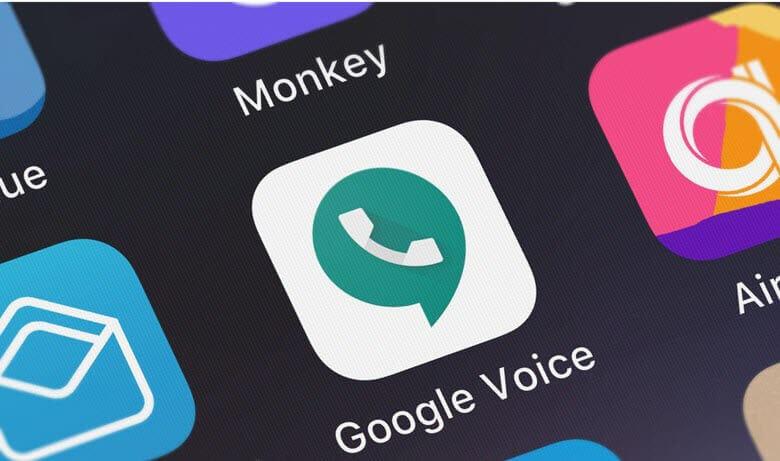
- Откройте домашнюю страницу Google Voice. Затем щелкните по трем вертикальным точкам, расположенным в левой части страницы.
- Нажмите на боковое меню
- Включение входящих вызовов. Прокрутите до раздела вызовы и нажмите на ползунок рядом с параметрами входящих вызовов, чтобы включить эту функцию.
Отныне вы можете записывать входящие звонки, просто нажав кнопку 4 на клавиатуре. Чтобы прекратить записывать разговор, просто нажмите 4 еще раз.
Как записывать вызовы на Android с помощью сторонних приложений
Есть много сторонних приложений, которые сделаны для того, чтобы записывать звонки на Android. Однако, как обычно, некоторые из них лучше, чем другие. Мы протестировали несколько приложений и для целей этого руководства решили показать вам, как использовать два из них: Call Recorder – ACR и Automatic Call Recorder.
Как использовать Call Recorder-ACR
Call Recorder-ACR — это блестящее приложение, доступное в магазине Google Play, которое позволяет записывать телефонные звонки на вашем устройстве Android. Используется тысячами пользователей Android, как одно из самых надежных приложений для записи звонков. 
Самое замечательное в приложении заключается в том, что оно имеет высококачественный MP3-рекордер вызовов, и хотя файлы имеют высокое качество, размеры файлов записи действительно невелики. Из-за проблем с хранением, программа удаляет старые записи автоматически, однако, вы можете отметить некоторые старые записи как важные, так что они не будут удаляться. Кроме того, вы можете установить пароль, чтобы другие пользователи не могли получить доступ к вашим файлам.
Настройки
Откройте приложение и нажмите на значок настроек. Теперь, нажмите на General (Основные). Здесь вы можете настроить параметры для записи вызовов и использования этих записей. Вы можете установить пароль, включить уведомление во время записи вызова и сгруппировать записи.
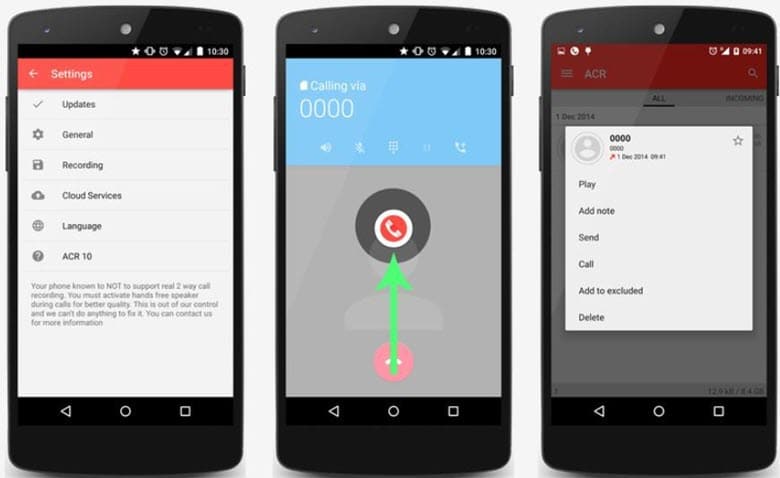
Настройка Параметров Записи
Откройте Настройки и нажмите на Запись. Здесь вы можете выбрать папку, в которую будут сохраняться записи, выбрать один из 7 различных форматов файлов записи, включить автоматическое удаление и выбрать, хотите ли вы записывать вызовы вручную или автоматически.
Кроме того, вы можете установить таймер для начала записи, нажав на кнопку «задержка записи» и ввести время, через которое запись начнется. Кроме того, вы можете записывать вызовы по Bluetooth-гарнитуре, проверив опцию запись по Bluetooth.
Приложение также имеет облачную интеграцию для сохранения записей вашего телефона в облаке. Вы можете включить облачное хранилище, перейдя в меню Настройки и нажав на облачные службы. Вам нужно будет войти в систему с данными учетной записи для любого облачного сервиса, который вы хотите использовать.
Как использовать Automatic Call Recorder
Automatic Call Recorder-это еще одно фантастическое приложение, доступное в магазине Google Play, которое позволяет записывать телефонные звонки. Его уже загрузили более 10 миллионов раз, поэтому оно является, безусловно, одним из самых популярных для записи звонков для Android.
Приложение является чрезвычайно простым в использовании, и требуется всего несколько секунд, чтобы настроить его после установки. Приложение также имеет интеграцию с Google Drive и Dropbox для облачного хранилища.
Настройка
Откройте приложение и нажмите клавишу Меню на своем устройстве. Теперь выберите Настройки из списка параметров.
В разделе Настройки убедитесь, что установлен флажок «Записывать вызовы». Вы также можете настроить такие вещи, как каталог для сохранения файлов, тип файла записи и ваш аккаунт Dropbox для облачной интеграции. 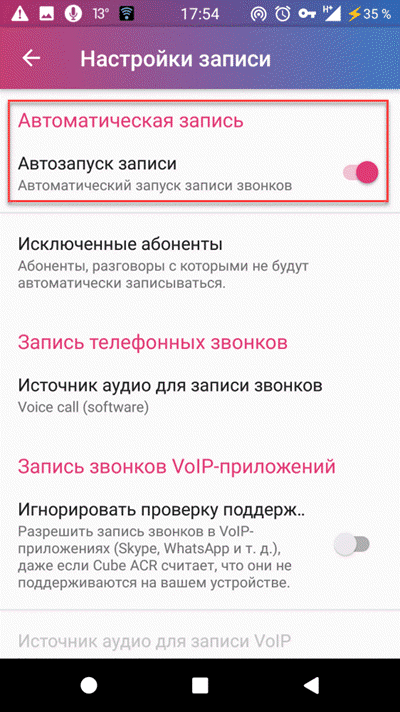
Теперь вы можете сделать / получить вызов, и приложение будет автоматически записывать каждый вызов. Вы увидите красную иконку в строке состояния во время записи вызова, и вы получите уведомление, как только вызов закончится, и вызов будет сохранен. Вкладка «Входящие» — это место, где будут храниться все ваши записи. Эти сохраненные вызовы будут сохранены на вкладке сохраненные.
Воспроизведение записанных вызовов 
Теперь перейдите на вкладку «Входящие» или «Сохраненные» и нажмите на запись, которую вы хотите воспроизвести, и нажмите кнопку воспроизведения. Вы также можете искать записи в списке, нажав клавишу Меню и кнопку поиска.
Записать телефонный звонок, безусловно, нужно пользователям на своих Android-смартфонах по умолчанию. Для этого есть много вариантов. Некоторые из этих приложений чрезвычайно просты в использовании, и вы можете легко записывать телефонные звонки, используя одно из приложений выше. Вы даже можете попробовать сделать скриншоты или записать экран, если кто-то отправляет вам сообщение или текст во время вызова.
Как записать разговор на Андроид — 5 лучших программ

Запись телефонных разговоров на Андроид является крайне полезной функцией как в бытовых, так и в рабочих ситуациях. К счастью, реализовать ее позволяют множество различных приложений, о которых мы расскажем в этой статье. Ознакомившись с ней вы будете знать, как записать разговор на Андроид и какая программа лучше всего подходит для таких целей.
Самый простой способ
Купить Xiaomi. Без шуток, на телефонах популярного китайского производителя возможность записи звонков доступна из коробки — соответствующая функция уже встроена в фирменную оболочку MIUI. 
Почему остальные производители, например Самсунг, не берут пример с китайской компании? Дело в том, что законодательство большинства стран запрещает записывать телефонные разговоры трактуя это как нарушение конфиденциальности, тогда как в Китае это считается нормальной практикой.
Лучшее приложения для записи разговоров на Андроид
Владельцам смартфонов других производителей для записи звонков придется пользоваться сторонними программами, с работоспособностью которых могут возникать проблемы. Мы собрали 5 наиболее популярных приложений с лучшими отзывами от пользователей, но нет никаких гарантий, что все они будут корректно работать на вашем смартфоне. Скорее всего придется перебрать несколько вариантов, пока не найдете лучший.
№5 – Call Recorder от SKVALEX

Call Recorder от SKVALEX (ссылка на Google Play) распространяется абсолютно бесплатно. Эта программа позволяет конвертировать записанные файлы из одного формата в другой, а также добавлять к ним заметки. Есть удобная возможность паузы/возобновления записи непосредственно во время разговора. Для входа в приложение можно использоваться пароль или сканер отпечатков пальцев — это гарантия того, что к записанным звонкам не получат доступ посторонние люди.
При желании пользователь может включить опцию, автоматически удаляющую старые записи. При этом особо важные можно пометить и добавить в исключения. Даже с учетом продвинутого функционала программа имеет интуитивно понятный интерфейс, в котором не сложно разобраться без знания английского языка.
№4 – Automatic Call Recorder от CallsBOX

Automatic Call Recorder от CallsBOX — обновленная версия одного из самых старых приложений подобного рода. Теперь в бесплатной версии есть продвинутые фишки, которые ранее были доступны только платным подписчикам. Например, возможность синхронизации с Dropbox и Google Drive для загрузки файлов , а также выбор формата и качества записи.
Приложение позволяет сделать так, чтобы все звонки на определенный номер записывались автоматически или же наоборот — игнорировались. Есть функция выбора записи речи обеих сторон, или какого-то конкретного собеседника. Получившиеся аудиофайлы можно быстро отправлять по электронной почте или с помощью мессенджеров нажатием одной кнопки в программе.
№2 – Call Recorder от Green Apple Studio

Данная программа впечатляет своим функционалом. Среди всего бесплатного софта для записи Call Recorder от Green Apple Studio является абсолютным лидером. Перечислять все возможности софта не будем, на это потребуется полноценный обзор, отметим лишь, что с записанными аудиофайлами вы сможете делать все, что душа пожелает — отправлять, выгружать в облако, редактировать, тегать для быстрого поиска, добавлять заметки и т.д. Также предусмотрена очень гибкая настройка непосредственно процесса записи. В отзывах пользователи сообщают, что все без исключения функции, представленные в программе, работают адекватно и стабильно, как и сам софт в целом.
№2 – Запись звонков ACR

Запись звонков ACR — бесплатная программа, которую можно скачать на смартфон, работающий не только на Android 9, но и на более старых версиях, вплоть до Андроид 6. По функционалу программа не многим уступает предыдущей позиции топа, но в плане стабильности работы именно ее рекомендует большинство пользователей.
Помимо базовых настроек записи, которую можно вести в форматах MP3, M4A, OGG, WAV, AMR, 3GP, FLAC, MP4, в программе реализованы различные фильтры — запись по номеру, контакту, неизвестных номеров и т.д. Софт дружит с актуальными облачными хранилищами и мессенджерами, куда можно быстро выгружать записанные разговоры, при этом есть функция отправки только выбранной части записи, а не всего файла. Удаленные аудиодорожки помещаются в корзину, из которой их всегда можно восстановить если удалили что-то по ошибке. Интерфейс у ACR понятный, поэтому вы точно не запутаетесь и разберетесь как включить запись.
№1 — REKK — Запись звонков (100% рабочая)

REKK — единственное приложение из списка, поддерживающее все версии Android, начиная с 5, и предоставляющее удаленный доступ к записанным разговорам с любого устройства. Многие рекордеры из Play Маркет перестали поддерживать 10 версию Android, однако REKK никогда не столкнется с такой проблемой, так как приложение использует единственный надежный способ записи звонков — создание конференции с сервисным номером. Запись через объединение звонков не привычна многим пользователям этой операционной системы, но она дает 100% гарантию записи телефонного разговора. Это огромное преимущество перед другими решениями для записи звонков, так как такое приложение не подведет пользователя в самый важный момент.
Еще одно достоинство этой утилиты — это возможность доступа к записям с любого устройства через защищенный онлайн аккаунт. Если под рукой нет смартфона, а запись звонка необходима прямо сейчас, просто откройте веб-браузер с любого другого устройства, перейдите на официальный сайт REKK и зайдите в свой личный кабинет. И в приложении, и в личном кабинете вы сможете:
- прослушать записи звонков;
- прочитать транскрипцию текста;
- скачать файл на устройство;
- поделиться записью в мессенджере или социальных сетях;
- переименовать запись, добавить в Избранное и др.
Вот ссылка на скачивание REKK в Google Play.
Что делать, если приложения не работают
Как уже говорилось, установив любое из вышеперечисленных приложений вы можете столкнуться с ситуацией, что оно функционирует нестабильно или не работает вовсе. Что делать в таких случаях?
- Удалите другие приложения для записи разговоров. Иногда между двумя программами схожей направленности может возникать конфликт, поэтому сделайте так, чтобы в памяти вашего гаджета было только то приложение, которым вы планируете пользоваться.
- Убедитесь, что у приложения есть необходимые разрешения для корректной работы. Возможно, при первом запуске вы случайно нажали не туда и не предоставили софту доступ к записи с микрофона или динамика.
- Переустановите приложение. Как бы банально это не звучало, зачастую данный способ помогает.
Казалось бы, все это очевидно, но каких-либо секретных способов подружить программу для записи с вашим телефоном нет. Придется экспериментировать с софтом до тех пор, пока не найдете подходящий для себя способ записи разговоров на Андроиде.